有关在阿里云“轻量应用服务器”上安装Tomcat,云服务器ECS 同理,
一,下载Tomcat
Tomcat下载地址:http://tomcat.apache.org/
二,上传至服务器中
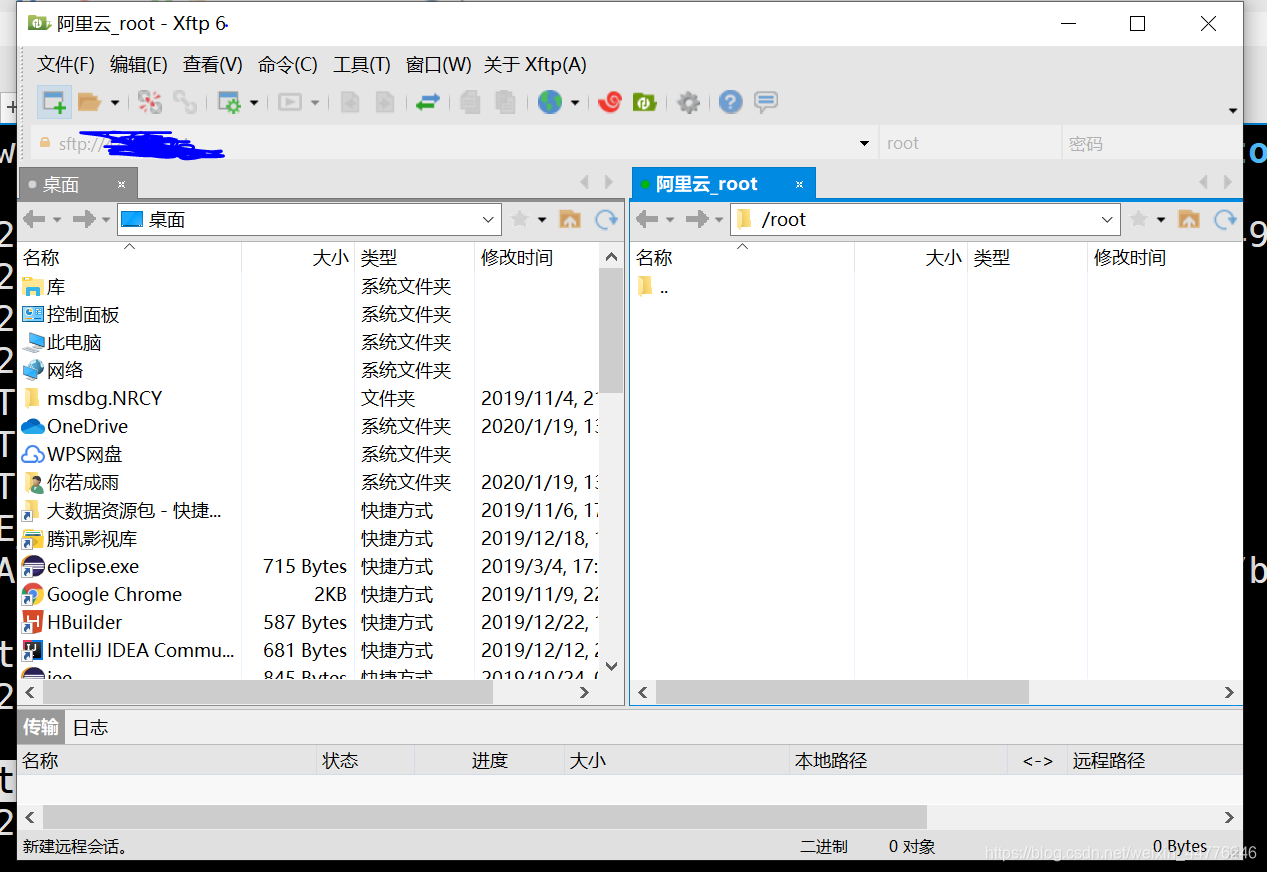
上传的目录要记得鸭
当然,不建议用root用户的
三,安装java
因为Tomcat是用java语言实现的,所以需要java环境,这里不做过多描述
四,解压Tomcat
在你上传的目录中会有这么一个东西

利用 tar 命令解压上图的包,
后边的8.5.49是版本号,所以可能有不一样的情况,我以8.5.49为例,
命令:tar -zxvf apache-tomcat-8.5.49.tar.gz
另外,可以做个软连接
命令 ln -s apache-tomcat-8.5.49 tomcat
五,有关Tomcat的环境变量
关于环境变量,有三个文件可以用于专门配置环境变量,这里我用的是linux环境下的 "/etc/profile"这个文件
利用linux中的vi编辑器进行配置
命令:vi /etc/profile

找到这一行,在这一行的下一行写Tomcat环境
比如:
export CATALINA_HOME=/(你解压的目录,说让你记得的)/tomcat
export PATH=$PATH:$CATALINA_HOME/bin
写到这还没完,要重启这个环境
命令:source /etc/profile
六,有关阿里云的防火墙
在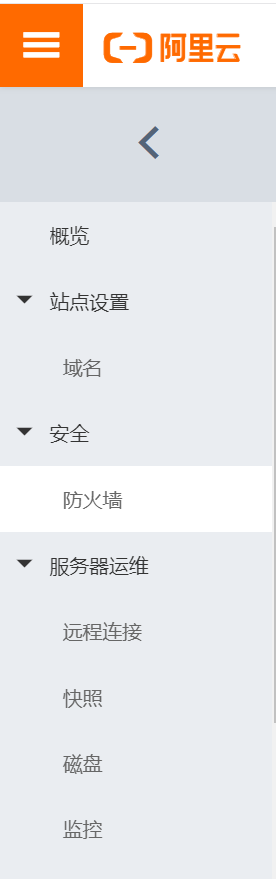
这个控制台界面点击“防火墙”
在右边就有你这台服务器的一些端口信息,点击“添加规则”,然后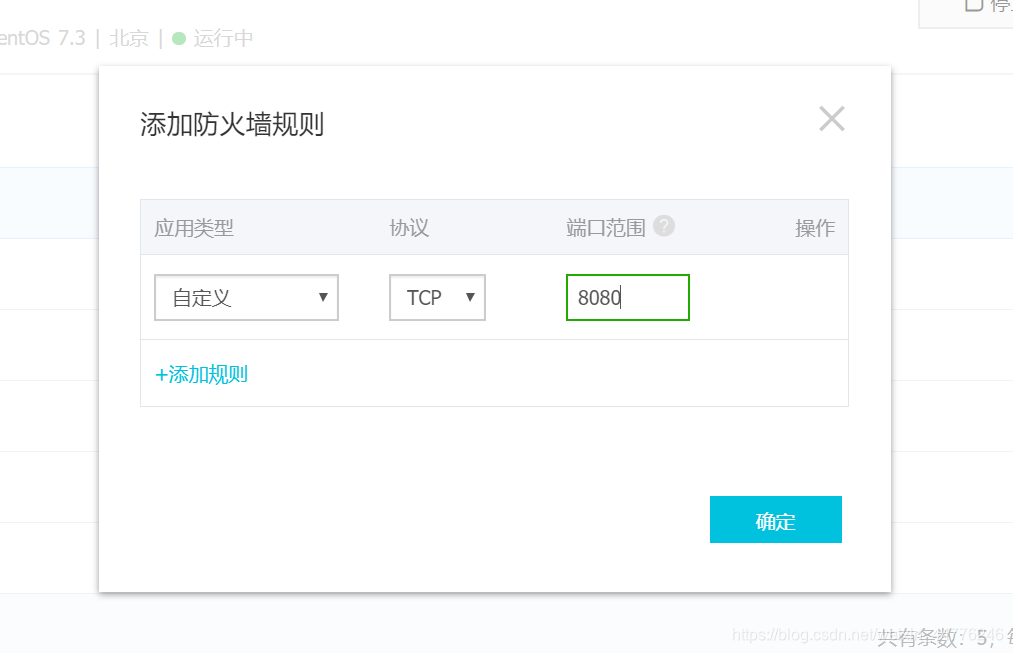
云服务器ECS的安全组策略也是这样的道理
点击确定,然后最好重启一下服务器,
七,启动Tomcat
命令: startup.sh
这个命令在Tomcat的bin目录中,
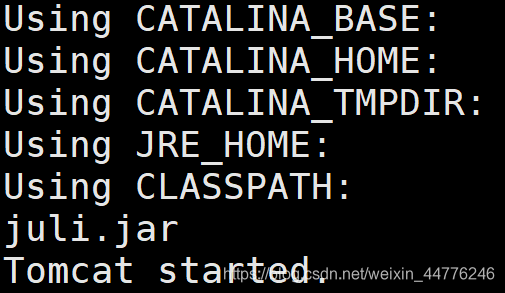
看到最后那个Tomcat started,就说明启动好了,就可以访问了
另外,有个java的命令叫jps,可以查看java进程,会有个叫“Bootstrap”的进程
八,访问
Tomcat的默认端口是8080,所以直接http://(IP地址):8080,就可以访问了
如图: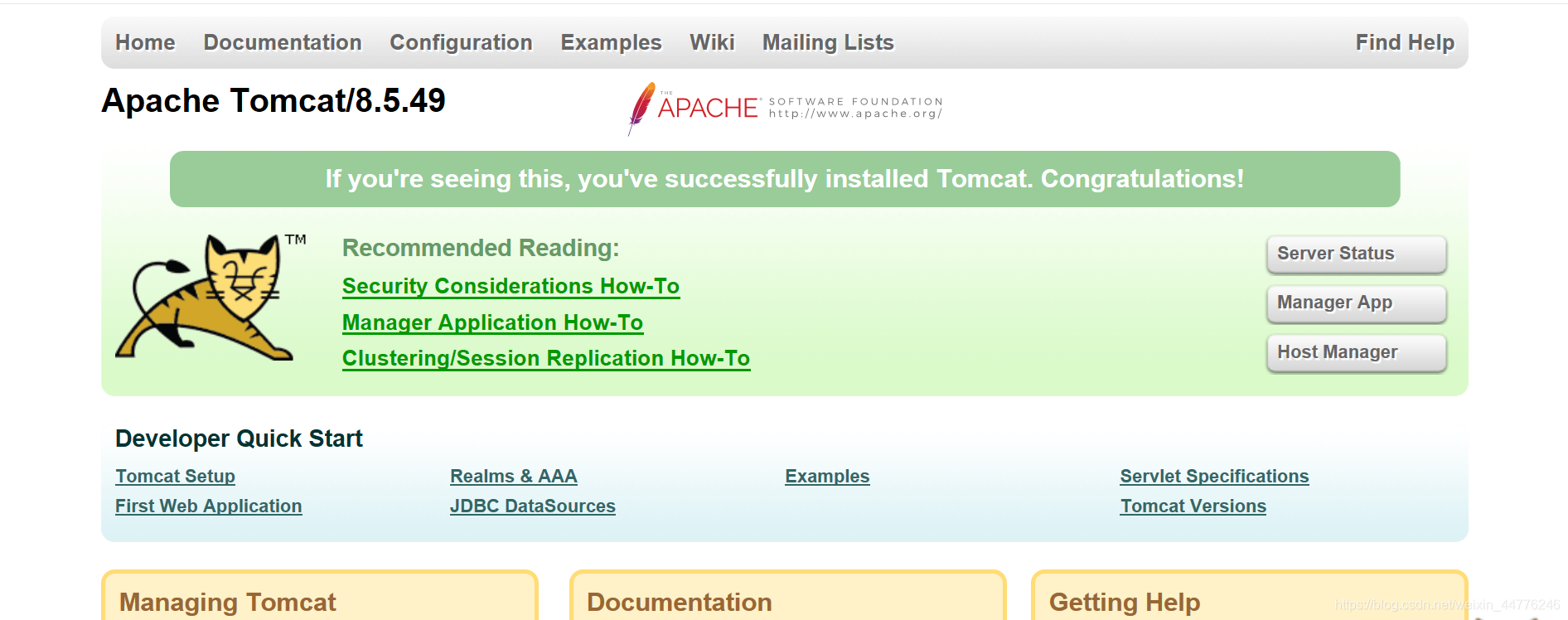
人家也说了,“如果你看到这个你的Tomcat安装成功了”,
新年快乐鸭,原创不易,若臣叹气
